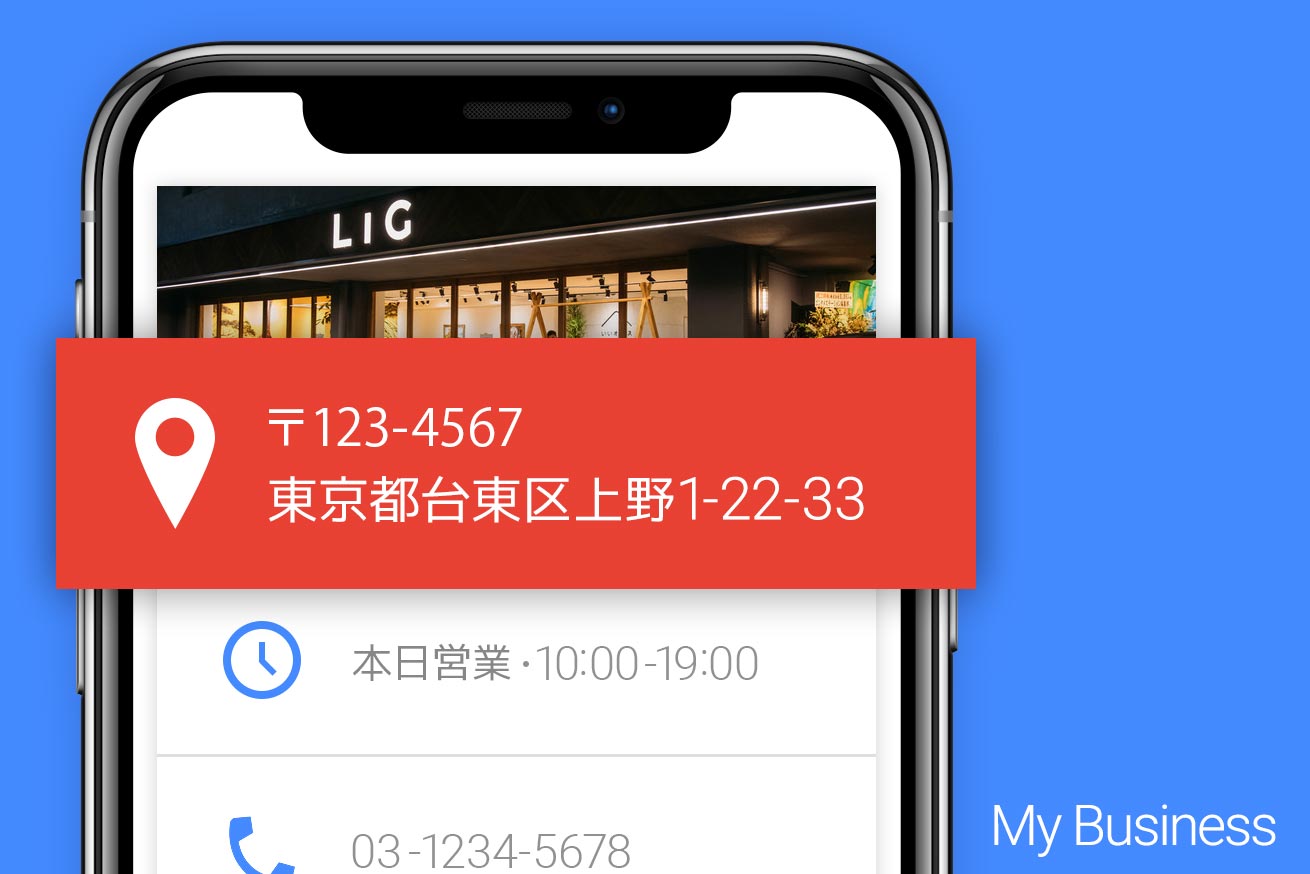こんにちは! 広報室所属のアシスタント・エディター、マコと申します。
日々、社員のみなさんが書いてくださった記事をチェックし、公開する……「LIGブログ編集部」として、この「LIGブログ」を通してLIGのさまざまな取り組みをみなさんにお伝えするのが主な仕事です。
しかし、「広報」という名前を冠した部署である以上、「LIGブログ」とは関係のない広報関係の業務にあたることもあります。そのひとつが「Googleマイビジネス」の管理です。
先日、LIGのオフィスが新住所に移転する際にこの「Googleマイビジネス」の情報更新がうまくいかず、Googleで「株式会社LIG」を検索すると移転前の古い住所が表示されてしまうというトラブルが起きました。
実際に間違った住所に来てしまったお客様もおられ、その対応に全社が大わらわ……最終的にはなんとか解決することができたものの、かなりの時間を費やしてしまいました。こうした悲劇を二度と繰り返さぬよう、今回はその対応策についてまとめてお伝えできればと思います。
目次
「Googleマイビジネス」とは?
本題に入る前に、「Googleマイビジネス」がどんなツールなのか簡単にご説明いたします。

https://www.google.com/intl/ja_jp/business/
「Googleマイビジネス」は、その名の通りGoogleが提供している無償のWebサービスです。Google検索やGoogleマップなど、さまざまな Googleサービス上にビジネスや組織などの情報を表示し、管理するためのツールになっています。
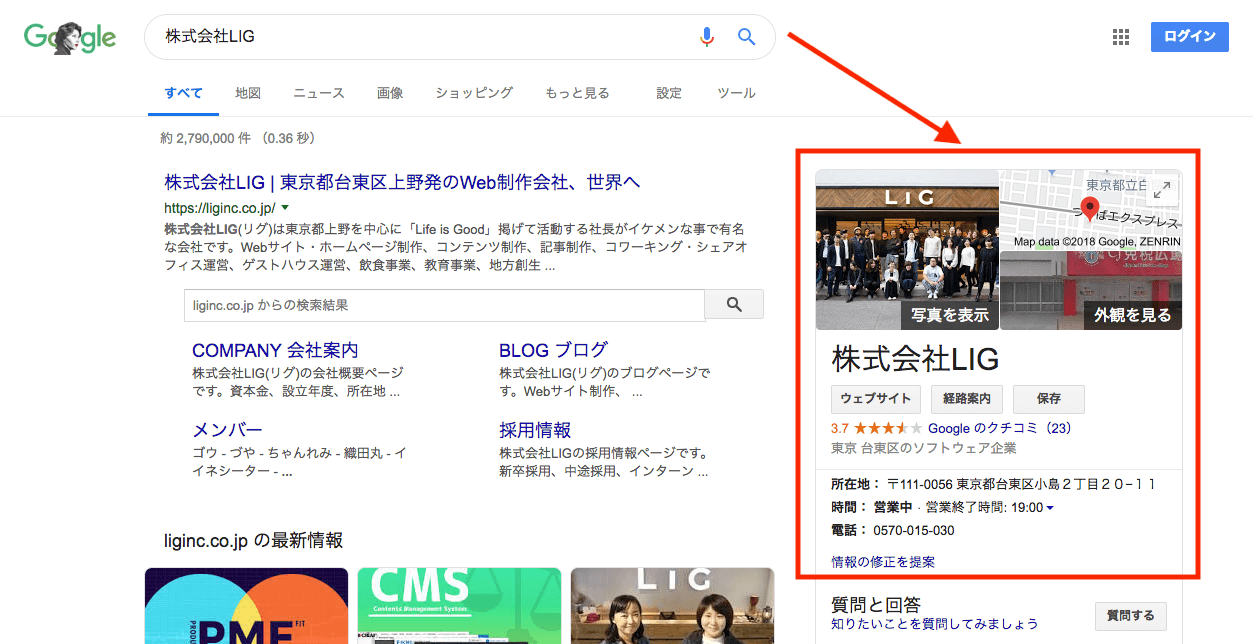
▲上記の赤枠箇所に表示される情報を編集・管理できる
登録方法や、詳しい機能については過去のLIGブログ記事にまとめられています。「Googleマイビジネス」を運用したことがない、もっと詳細を知りたい、という方はぜひご一読ください。
ビジネスオーナーになったらまずGoogleマイビジネスに登録しよう! 続・ビジネスオーナーになったら、Google マイビジネスを活用しよう!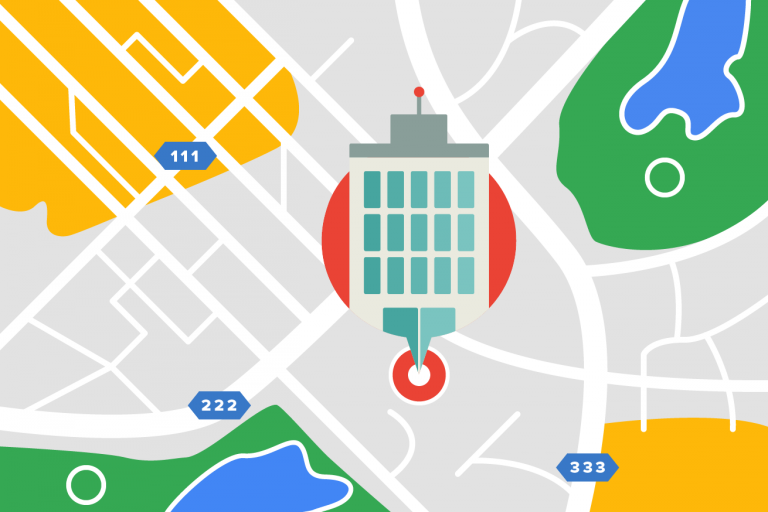
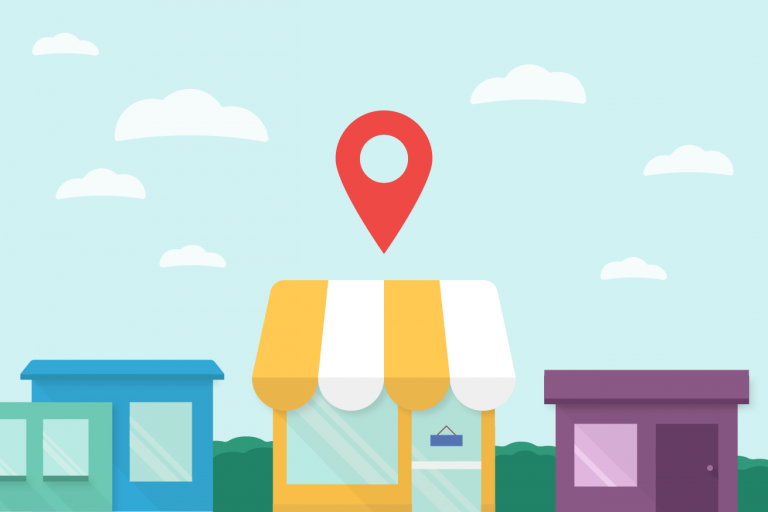
なぜ? 住所変更がどうしてもうまくいかない!
さて、この「Googleマイビジネス」に登録が完了すると、保有しているビジネスリスティングの情報を編集することができます。住所や電話番号、営業時間、といった内容です。
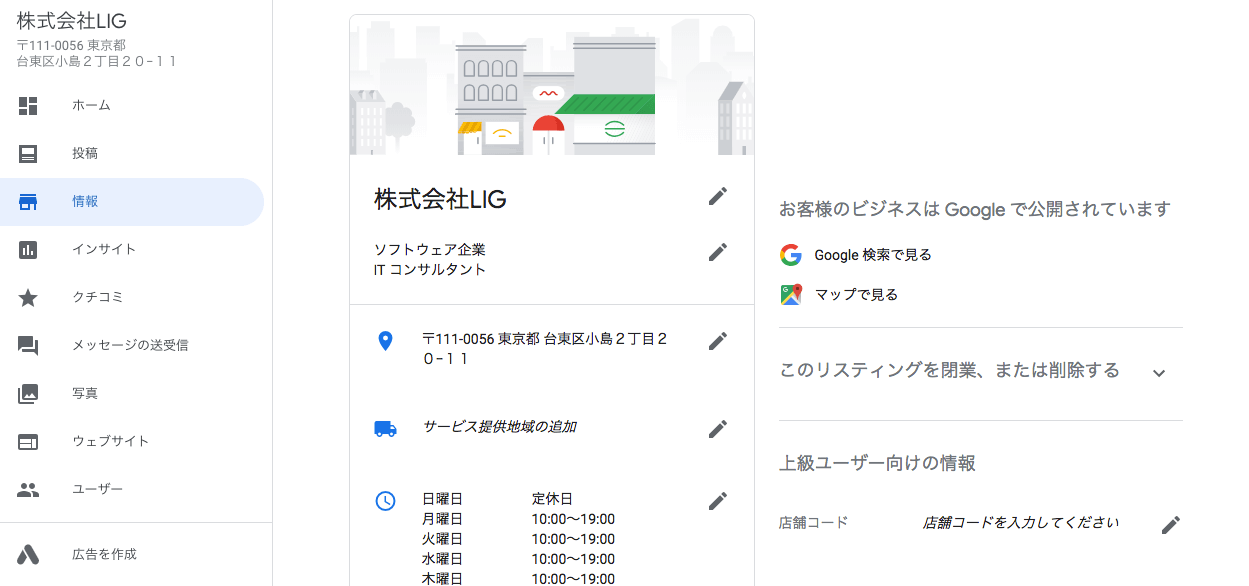
今回のトラブルは、リスティング内容を編集し、住所変更の旨をGoogleに申請したのにもかかわらず新住所が反映されない……。いつまでたっても住所が古いまま、地図上のピンも変更されないというものでした(編集の方法は、今回の記事では割愛します)。
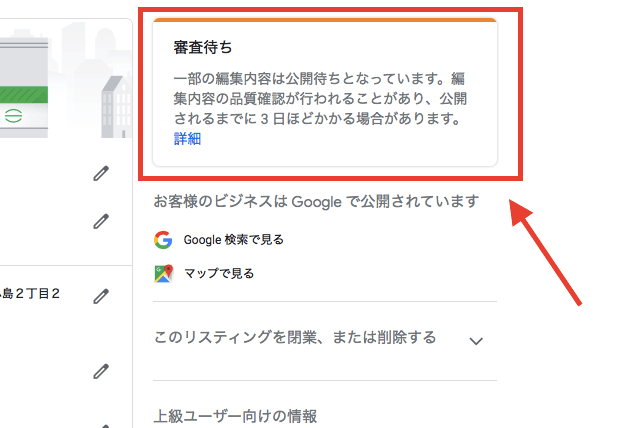
「審査待ち」の表示のまま、時間だけが過ぎる毎日。「3日ほど」との記載がありますが、少し調べてみると「数週間〜数ヶ月かかった」というケースもあるようでした。
公式のガイドライン通りに入力できているかチェックしよう
ジーッとしてても、ドーにもならねえ! まずは公式のガイドラインを確認して、そこに書いてあるルールの通りに情報を入力できているか確かめましょう。
先に言ってしまうと、反映がうまくいかない原因は「ルール通りに情報を入力できていない」か、「Google側のバグ」パターンのいずれかである場合がほとんどのようです。
公式ガイドライン
こちらがGoogleのヘルプページに記載されている、「Google マイビジネス」における住所の追加・編集の際のガイドラインです。
-
- 完全かつ正確な住所を入力する(例:「東京都港区六本木6丁目10番1号」)。
- 部屋番号、階数、建物の番号などを含める。
- 正式な住所に含まれる情報のみを含める。交差点や付近の目印などの情報を追加できるのは、正式な住所を使用しても所在地を正確に表示できない地域に限られます。たとえば、「数寄屋橋交差点」または「新宿御苑の向かい」といった情報は、なるべく使用しないでください。
(引用元:Google マイビジネス ヘルプ – ビジネスの住所を追加、編集する
https://support.google.com/business/answer/2853879)
要は「正しい住所を入れてください」ということなのですが、実際正しい住所ってなんなんでしょう? いくつか注意すべきポイントをまとめました。
注意点①:数字は全角で入力しよう
今の時代、英数字は半角入力が当たり前……半角こそクール……と思ってしまいますが、どうやら数字は全角が基本のようです。試しに Googleマップ を開いて適当な場所をクリックしてみてください。どこも、番地の数字は全角になっているはずです。
また、「○丁目」も入れた方がよいようです(Googleのガイドラインでは「△番□号」の表記もありますが、こちらはいくつかマップ上で確認してみたところ、マストではない様子)。
| 誤(例) | 東京都台東区小島2-20-11 |
|---|---|
| 正(例) | 東京都台東区小島2丁目20−11 |
注意点②:ビル名などは正式なもの以外入れないように
こちらも今回LIGが(私が)はまってしまった罠なのですが、基本的に入力する住所は番地までです。実はLIGの新オフィスには「LIGビル」という名前があり、WebページやFacebookページなどにも記載しているのですが、こちらはGoogleのデータベースにおいてはまだその番地・建物の正式名称として認識されていないんですね。
今回の住所変更がうまくいかなかった理由のひとつは、下記のように記載していたからだったようです。
| 誤(例) | 東京都台東区小島2-20-11 LIGビル |
|---|---|
| 正(例) | 東京都台東区小島2丁目20−11 |
とはいえ、たとえば大きな商業ビルにビジネススポットが入っていることもありますよね。その場合はビル名や階数の入力も必須になります。建設からある程度の時間が経過している or ビジネススポットとして登録申請されている場合は、ビルの名前がGoogleのデータベースに認識されているのでOKのようです。
マップ上のピンもしっかり移動しているか確認しよう
正式な名称を入力できればもう安心? いいえ、もうひとつ注意していただきたいポイントがあります。それが、マップ上のピンの位置です。
実は「Googleマイビジネス」上で、文字情報だけが変更反映されてしまう場合があります。つまり、検索画面に表示される文字情報は新しいものなのに、マップ上のピンは古い住所にささっている、というようないびつな状態になってしまうことがあり得るんです。繰り返しになりますが、今回のLIGもそうでした。
この場合、正式な住所を入力するのと同時に、旧住所の削除申請を行う必要があります。
旧住所を削除する手順
旧住所の削除提案は、下記の手順で行うことができます。
1. スポットを選択し、「情報の修正を提案」をクリック
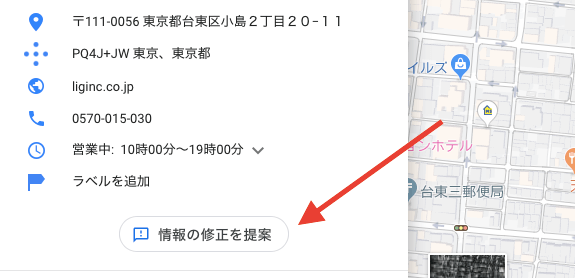
2. 「この場所を削除」をクリック
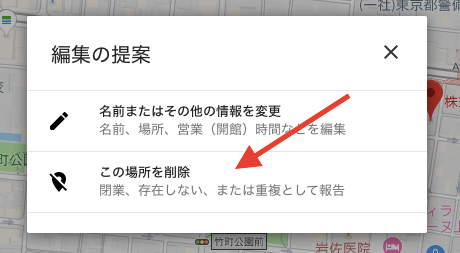
3. 「新しい場所に移転している」を選択し、「送信」をクリック
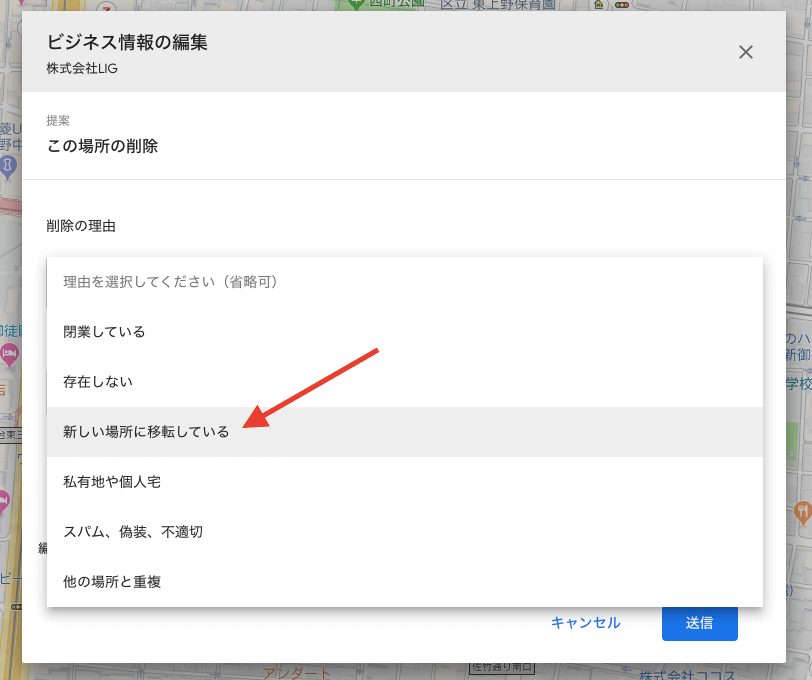
※新住所のスクリーンショットを添付することもできる
Googleの審査ののち、(問題がなければ)ピンは新しい住所に移動。古い住所にあるものは消えるはずです。
改善されない場合はGoogleに問い合わせよう
これらの方法を試しても変更が反映されない場合は、Google側のシステムトラブルの可能性もあります。
変更の申請をして、2週間程度経っても改善が見られない場合は下記のフォームから問い合わせてみてください。解決できる確証はありませんが、ただ待っているよりは具体的な対策を教えてもらえるはずです。
- Googleマイビジネス ヘルプ 担当者に相談する
https://support.google.com/business/contact/business_c2c_l?from=cuf_c2c
まとめ
ということで、今回は「Googleマイビジネス」において、住所変更がうまくいかない場合に確認すべきポイントをまとめてみました! 少しでも何かのお役に立ったら幸いです。それではまた。
こちらの記事が退職前の最後のエントリになります! これまでありがとうございました!